各位读者,您是否遇到过在 adobe reader xi 中添加书签的困难?php小编百草深知此问题的重要性,因此特为您带来这篇详细指南。本文将一步一步地指导您如何轻松添加书签,帮助您快速找到文档中重要的信息。请继续阅读以下内容,获取完整且易于理解的说明,让您的 adobe reader xi 体验更轻松高效。
第一步:首先打开Adobe ReaderXI,然后点击【视图】菜单,可以看到在【视图】菜单中并不存在标签相关,:

第二步:这个时候我们需要下载个有关于书签的js文件,下图就是小编下载好的文件【bookmark_page.js-1.0.zip】。

第三步:解压下载的文件,其中就是一个【bookmark_page.js】文件。
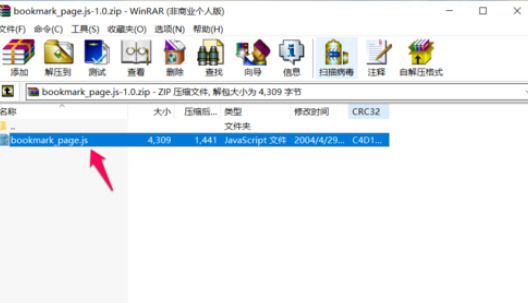
第四步:接着我们将这个下载的js文件复制到Adobe ReaderXI的安装目录下的【javascripts】目录下。

第五步:然后打开软件,点击【编辑】,然后点击【首选项】。

第六步:然后左侧树形目录点击【JavaScript】,右侧勾选【启用菜单项目JavaScrpt执行权限】,然后确定。
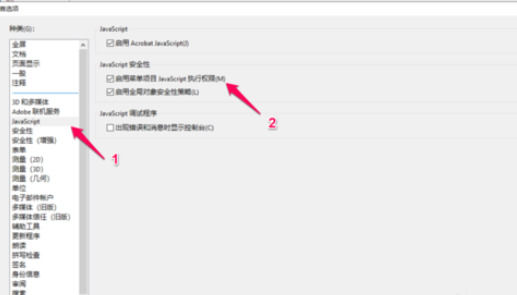
第七步:最后重启Adobe ReaderXI之后,再次点击【视图】菜单,就会看到相关书签的菜单了,然后就可以在Adobe Reader中使用书签的功能了。

以上就是Adobe ReaderXI怎么添加书签功能 Adobe ReaderXI添加书签功能的方法的详细内容,更多请关注php中文网其它相关文章!

每个人都需要一台速度更快、更稳定的 PC。随着时间的推移,垃圾文件、旧注册表数据和不必要的后台进程会占用资源并降低性能。幸运的是,许多工具可以让 Windows 保持平稳运行。

Copyright 2014-2025 https://www.php.cn/ All Rights Reserved | php.cn | 湘ICP备2023035733号